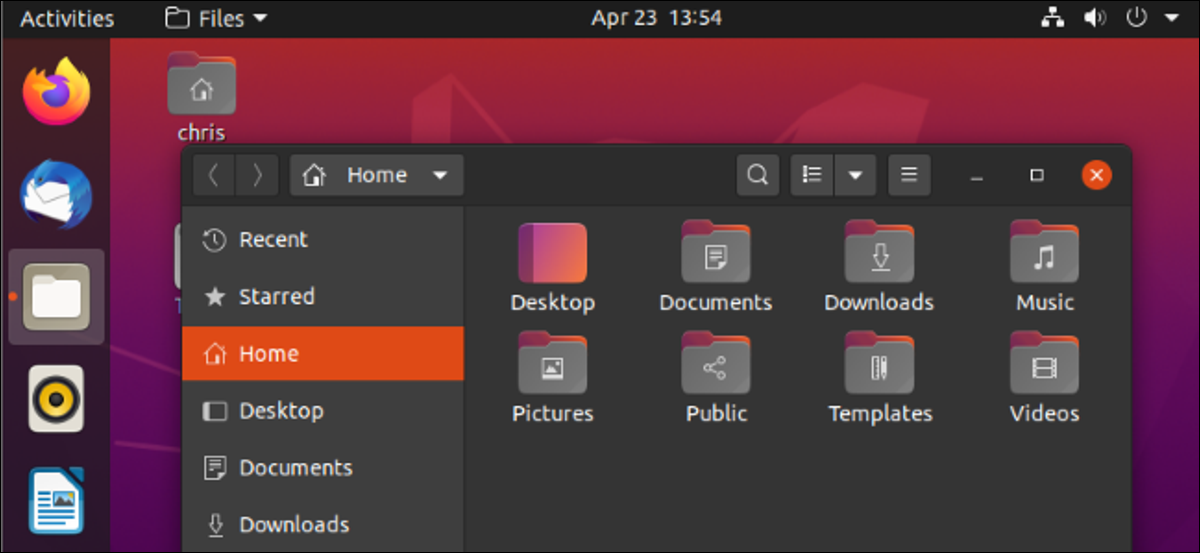
LUbuntu 20.04 LTS “Fossa Focal” Fossa Focal. Você pode ativar a versão escura do tema Yaru padrão do Ubuntu e obter uma área de trabalho GNOME escura com apenas alguns cliques. É assim que.
Primeiro, Fossa Focal “Configuração”.
Fossa Focal “Mostrar aplicativos” Fossa Focal, procure o aplicativo “Configuração” Fossa Focal.
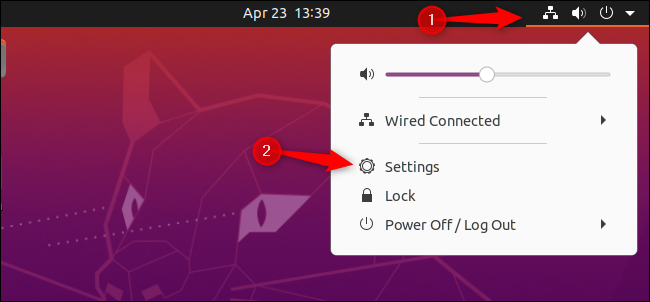
Clique na categoria “Aparência” no aplicativo Configurações.
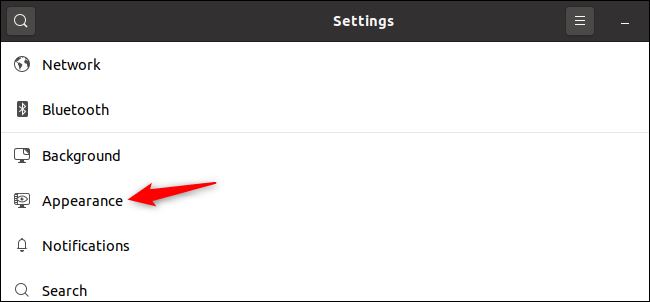
Por padrão, Fossa Focal “Padrão” Fossa Focal. Para ativar o modo escuro do Ubuntu, Clique em “Escuro” em seu lugar.
Para usar um modo claro sem as barras de ferramentas escuras, Clique em “Claro” em seu lugar.
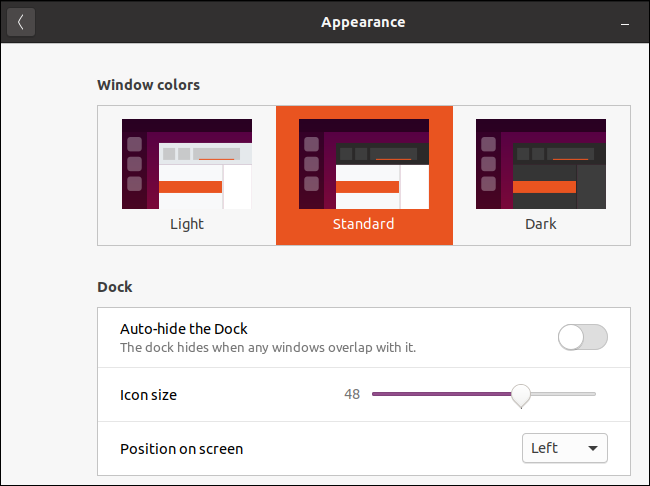
Sua alteração entrará em vigor imediatamente. Agora você pode fechar a janela.
RELACIONADO: O que há de novo no Ubuntu 20.04 LTS “Fossa Focal”
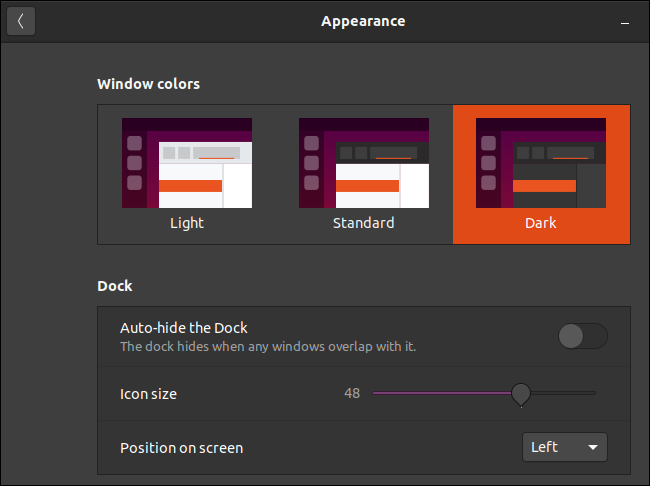
Observe que isso não mudará a interface do painel do Ubuntu para o modo escuro. Como um exemplo, quando você clica no botão de menu no canto superior direito da tela, você verá que tem um fundo claro mesmo quando o modo escuro está ativado.
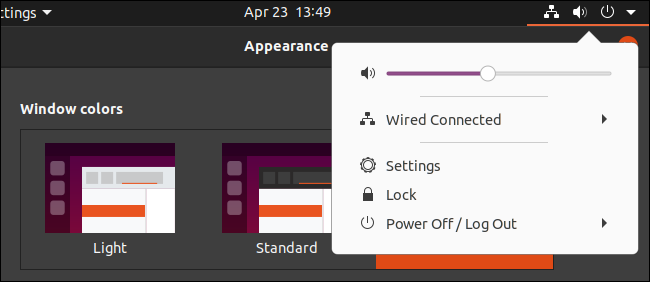
Para mudar o tema do painel, você precisará instalar uma extensão GNOME Shell. MEU DEUS! Ubuntu! tem um guia para guiá-lo através do procedimento de instalação do pacote gnome-shell-extensions, Fossa Focal “Fossa Focal” Fossa Focal “Concha” uma “Fossa Focal”.






